Výsledky vyhledávání v aplikaci Outlook ne vždy zcela jasně ukazují, ve které složce je e-mailová zpráva. Někteří uživatelé možná budou muset zkontrolovat, ve kterých složkách jsou e-maily, aby si mohli být jisti, že jsou ve správných složkách..
Existuje několik přímých způsobů, jak zjistit, ve které složce je e-mail aplikace Outlook.
Jak mohu zkontrolovat, která složka obsahuje e-mail aplikace Outlook?
1. Otevřete okno vlastností e-mailu
Uživatelé mohou zjistit, ve které složce je e-mail, otevřením okno vlastností pro to. Poklepáním na e-mailovou zprávu v aplikaci Outlook ji otevřete. Poté stiskněte Alt + Enter klávesová zkratka pro otevření okna vlastností této zprávy.
V detailu umístění tohoto okna se zobrazuje název složky daného e-mailu.
Pokud aplikace Outlook navíc nebude prohledávat všechny e-maily ve Windows 10, můžete si tento jednoduchý průvodce vyřešit a okamžitě vyřešit problém.
2. Najděte úplnou cestu ke složce v okně Pokročilé hledání
- Celou cestu ke složce e-mailu aplikace Outlook najdete na webu Pokročilé hledání okno. Poklepáním na e-mail v aplikaci Outlook otevřete zprávu.
- Poté stiskněte Ctrl + Shift + F klávesová zkratka pro otevření okna Pokročilé hledání zobrazené níže.
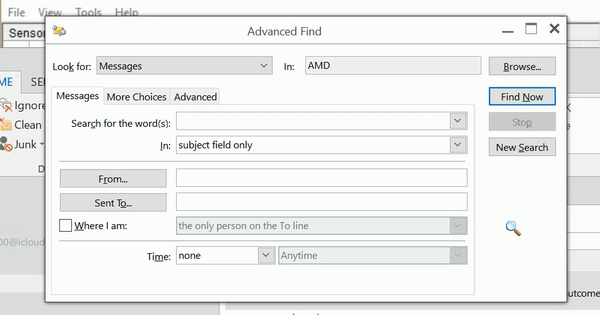
- Pole In pro tuto zprávu již zobrazí název složky pro zprávu, která byla otevřena po stisknutí klávesové zkratky Rozšířené hledání. Klikněte na ikonu Procházet tlačítko pro otevření okna Vybrat složky.
- Poté můžete zobrazit složku pro tento e-mail, zvýrazněnou vybraným zaškrtávacím políčkem, stejně jako úplnou cestu k ní v hierarchii složek. Klikněte na ikonu OK pro opuštění tohoto okna.
Rozšířené hledání a okna vlastností pro e-mail vám tedy řeknou, ve které složce je e-mail. Poté můžete e-mail přesunout do alternativní složky, pokud je potřeba, když je vám jasné, která složka jej aktuálně obsahuje..
Pokud máte nějaké další dotazy nebo návrhy, nechte je v sekci komentáře níže a my je určitě zkontrolujeme.
SOUVISEJÍCÍ ČLÁNKY K ODHLÁŠENÍ:
- Jak snadno převést soubor PST aplikace Microsoft Outlook na OST
- Chcete nastavit automatickou odpověď v Outlooku? Vyzkoušejte tuto příručku
- Import pošty z aplikace Outlook Express do aplikace Outlook 2010 [JAK]
- e-mailem
- Průvodci Outlookem
 Friendoffriends
Friendoffriends



